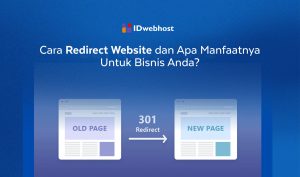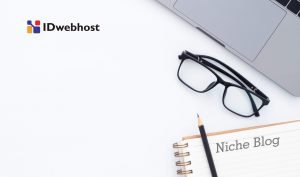Mengelola Database User Account Untuk Client Plesk


Mengelola Database User Account untuk Client Plesk akan bisa anda terapkan dan lakukan dengan mudah. Tentu saja prosedur untuk melakukan itu semua ada banyak rinciannya. Tugas anda hanyalah memilih mana yang sekiranya sesuai dengan kebutuhan anda saat ini. Pada saat melakukan semuanya dengan benar dan tepat, sudah pasti tidak ada lagi hal yang perlu anda cemaskan lagi. Sebagai informasi tambahan, layanan terbaik dari IDwebhost.com menyediakan anda informasi terbaik dan pelayanan terbaik.
Berikut ini, informasi mengenai mengelola Database User Account untuk Client Plesk akan dijelaskan melalui beberapa tahapan yang signifikan. Pastikan untuk memahami beberapa tahapan tersebut untuk mendapatkan jenis informasi dan juga rincian yang bisa anda pilih dan juga sesuaikan dengan kebutuhan yang diinginkan di dalamnya. Berikut adalah tahapan dan penerapannya:
Contents
- 1 MEMBUAT DATABASE
- 1.1 1. Masuk Ke Plesk
- 1.2 2. Klik Database à Tambah Database
- 1.3 3. Ketik Nama Database Yang Ingin Dipergunakan
- 1.4 4. Di Daftar Server Database, Pilih Database Yang Anda Inginkan
- 1.5 5. Pilih Daftar Situs Terkait Dengan Database
- 1.6 6. Ketik Nama Database Dan Kata Sandi
- 1.7 7. Klik OK Untuk Menciptakan Database
- 2 MENGHAPUS DATABASE
- 3 MENAMBAHKAN PENGGUNA KE DATABASE
- 4 MENGELOLA HAK PENGGUNA DATABASE
- 5 Penutup
MEMBUAT DATABASE
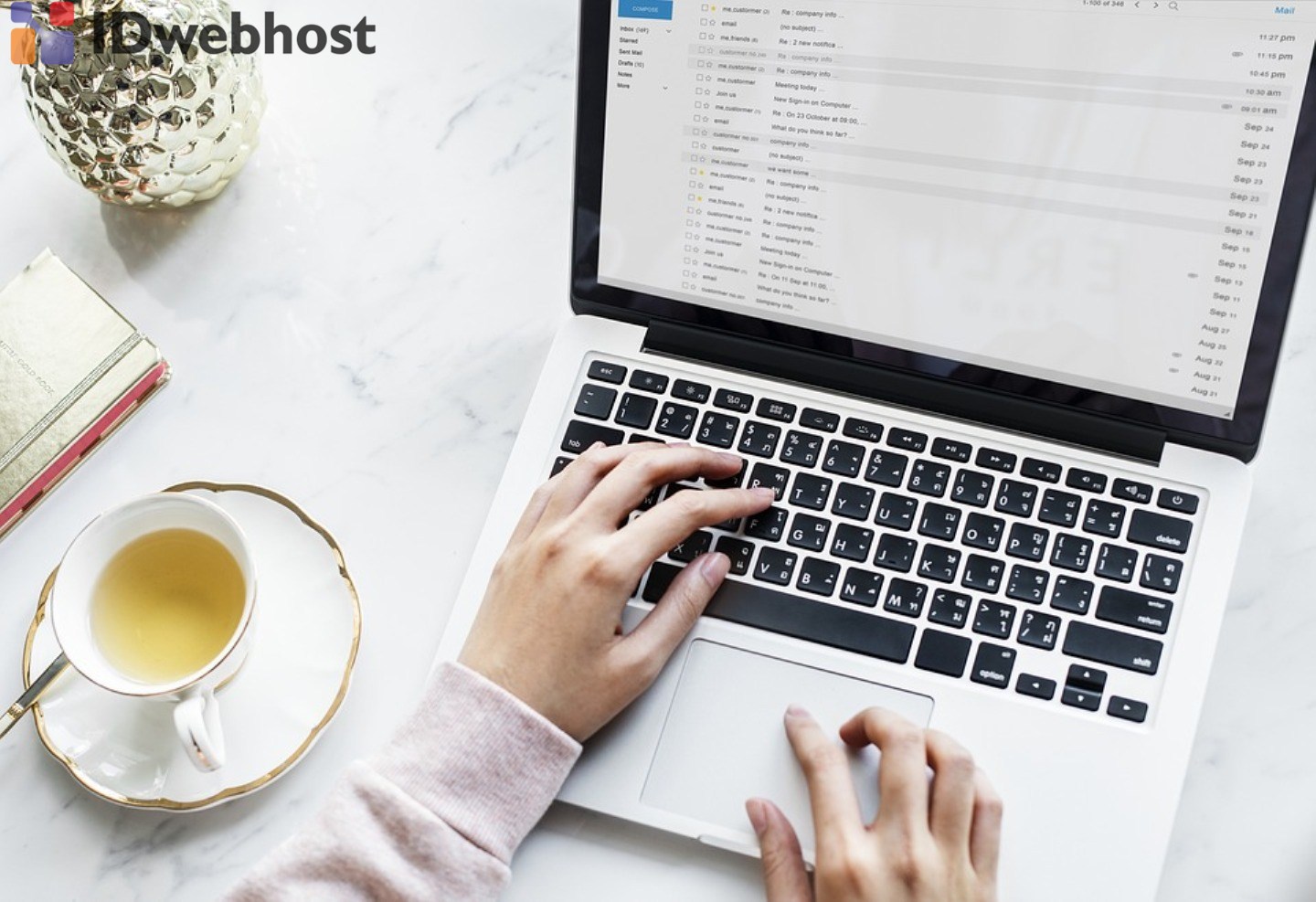
1. Masuk Ke Plesk
Tahapan awalnya yang perlu dilakukan dalam mengelola Database User Account untuk Client Plesk tersebut adalah dengan Login terlebih dahulu ke halaman Plesk itu sendiri. Di sinilah semuanya itu akan bisa anda coba dan terapkan.
2. Klik Database à Tambah Database
Langkah berikutnya adalah dengan memilih pada bagian Database à Lalu tambah Database yang ada di dalamnya. Dari sinilah semuanya itu akan bisa anda terapkan dan lakukan dengan mudah dan signifikan. Inilah langkah lanjutannya.
3. Ketik Nama Database Yang Ingin Dipergunakan
Untuk penerapan lanjutannya adalah dengan memilih nama database yang anda ingin pergunakan itu sendiri. Di sinilah semuanya itu akan mampu anda capai dan terapkan dengan mudah di dalamnya. Tidak ada yang perlu anda bingungkan dan pusingkan.
4. Di Daftar Server Database, Pilih Database Yang Anda Inginkan
Pada tahapan yang satu ini, anda hanya pilih saja database yang diinginkan. Semuanya itu sudah tersedia di daftar server database yang terdapat di dalamnya. Tinggal disesuaikan saja mana yang anda butuhkan dan inginkan sesuka hati anda.
5. Pilih Daftar Situs Terkait Dengan Database
Pada penerapan berikutnya, anda hanya tinggal memilih saja daftar situs terkait berkaitan dengan Database yang anda inginkan tersebut. Inilah yang jelas akan mampu menghadirkan kepada anda lebih banyak manfaat tersebut.
6. Ketik Nama Database Dan Kata Sandi
Dalam penerapan selanjutnya ini, yang perlu anda lakukan adalah dengan mengetikan pada bagian nama Database dan juga kata sandi yang terdapat di dalamnya. Di sinilah semuanya itu akan mampu memberikan kepada anda sebuah pilihan yang anda butuhkan.
7. Klik OK Untuk Menciptakan Database
Untuk tahapan finalisasi atau akhir, yang bisa anda lakukan adalah dengan memilih OK untuk menciptakan Database yang anda butuhkan itu sendiri. Dari sinilah semuanya itu akan mampu mendatangkan kepada anda hasil yang tepat.
MENGHAPUS DATABASE
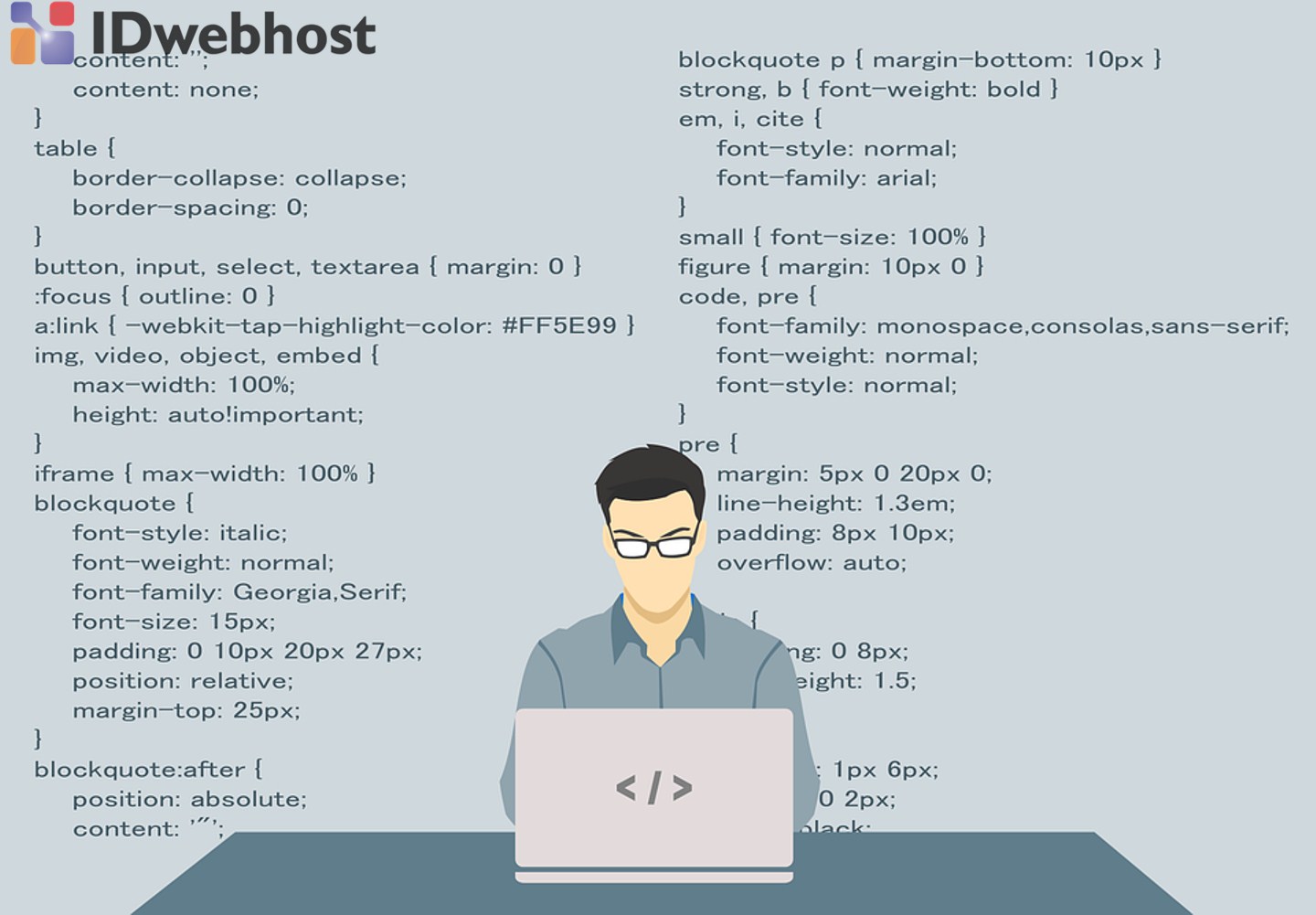
1. Masuk Ke Plesk
Pada bagian ini, sama seperti sebelumnya, anda hanya tinggal masuk saja ke Plesk. Kemudian, dari sini anda hanya tinggal memasukan Username dan Password yang dimiliki saja.
2. Pilih Database
Pada tahapan berikutnya, yang perlu anda terapkan di dalamnya adalah dengan memilih pada bagian Database itu sendiri.
3. Di Sisi Kiri, Pilih Dan Klik Hapus Database
Apabila sudah selesai, maka penerapan berikutnya adalah dengan melihat pada sisi kiri, kemudian klik pada bagian hapus Database yang terdapat di dalamnya.
4. Saat Muncul Konfirmasi Penghapusan, Tekan Ya
Untuk penerapan selanjutnya, akan muncul pop up konfirmasi lanjutan apakah anda benar-benar akan menghapusnya. Jika setuju, maka tinggal tekan Ya saja.
MENAMBAHKAN PENGGUNA KE DATABASE

1. Masuk Ke Plesk
Untuk opsi berikutnya dalam cara masuk ke Plesk, yang bisa anda lakukan dan terapkan dari mengelola Database User Account untuk Client Plesk sini adalah dengan masuk ke Plesk terlebih dahulu.
2. Pilih Dan Klik Manajemen Pengguna
Setelah itu, anda bisa mencoba untuk melakukan konfigurasi atau Manajemen Pengguna yang ada di dalamnya. Di sinilah semuanya itu akan bisa anda terapkan dengan mudah.
3. Di Pilihan Database Server, Pilih Jenis Database Untuk Pengguna Baru
Dalam langkah berikutnya, yang bisa anda lakukan adalah dengan memilih Database Server yang terdapat di dalamnya. Lalu pilih saja jenis Database yang bisa digunakan untuk New User.
4. Ketik Nama Pengguna Database
Tak lupa dalam tahapan berikutnya, anda hanya tinggal memilih nama pengguna Database baru yang tersedia di dalamnya.
5. Ketik Sandi Yang Baru
Dari sini, anda hanya tinggal memilih kalimat sandi terbaru yang dibutuhkan di dalamnya. Inilah yang juga akan mampu memberikan kepada anda lebih banyak hasil yang anda perlukan itu sendiri.
6. Tekan OK dan Selesai
Apabila sudah selesai, maka tahapan berikutnya adalah dengan menekan dan memilih OK. Jika sudah, maka semuanya akan selesai di dalamnya.
MENGELOLA HAK PENGGUNA DATABASE
1. Masuk Ke Plesk
Untuk tahapan selanjutnya, anda hanya tinggal masuk saja ke bagian Plesk itu sendiri. Di sinilah anda kemudian bisa menerapkan langkah seperti biasanya yaitu memasukan User dan Password anda.
2. Pilih Database
Jika sudah, maka pilih pada bagian menu Database yang tersedia di dalamnya. Di sini anda akan bisa melakukan langkah lanjutannya.
3. Pilih Manajemen Pengguna
Untuk tahapan berikutnya adalah dengan memilih Manajemen Pengguna untuk melakukan konfigurasi tingkat lanjut yang bisa anda terapkan di dalamnya.
4. Ketik Nama Pengguna Database Yang Akan Dikelola
Pada penerapan mengelola Database User Account untuk Client Plesk berikutnya, anda kemudian bisa mengetikan nama pengguna Database yang nantinya akan dikelola di dalamnya. Di sinilah anda bisa menerapkannya dengan mudah pasti.
5. Ketik Sandi Baru
Set juga kata sandi yang baru dalam penerapan mengelola Database User Account untuk Client Plesk kali ini. Dimana dengan adanya cara tersebut maka akan memberikan kemudahan bagi anda memberikan akses dengan gampang.
6. Pilih Database Yang Tersedia Di Kotak Database
Jika sudah, maka anda bisa masuk ke langkah berikutnya, yakni pada bagian Database yang tersedia, anda hanya tinggal memilih pada bagian kotak Database yang terdapat di dalamnya. Inilah yang bisa anda coba lakukan dan terapkan itu sendiri.
7. Tekan OK
Apabila sudah selesai, maka langkah berikutnya yang bisa anda terapkan dan lakukan adalah dengan menekan tombol OK yang terdapat di dalamnya. Inilah yang jelas dan mampu akan memberikan kepada anda persetujuan terhadap pengaturan mengelola Database User Account untuk Client Plesk yang anda lakukan itu sendiri.
Penutup
Itulah sekelumit informasi yang bisa anda ikuti tentang penerapan metode mengelola Database User Account untuk Client Plesk yang tepat. Dari sinilah semuanya yang anda butuhkan dan inginkan pastinya akan bisa anda terapkan dengan mudah dan tepat. Jadi tidak ada yang perlu anda pusingkan lagi di dalamnya. Semua jelas akan mampu anda lakukan dengan baik pastinya. Sekian dan terima kasih.
Baca Juga: Cara Menghadirkan Social Signals Untuk SEO di Social Media